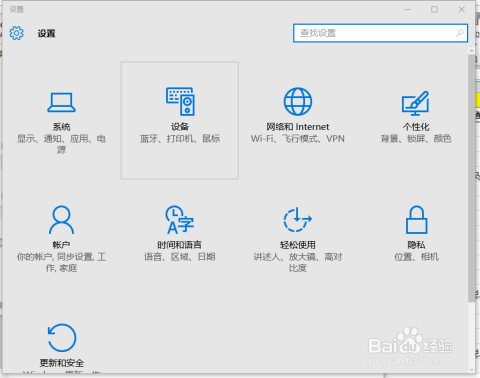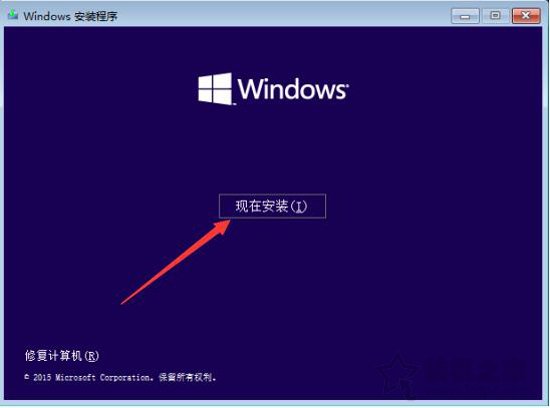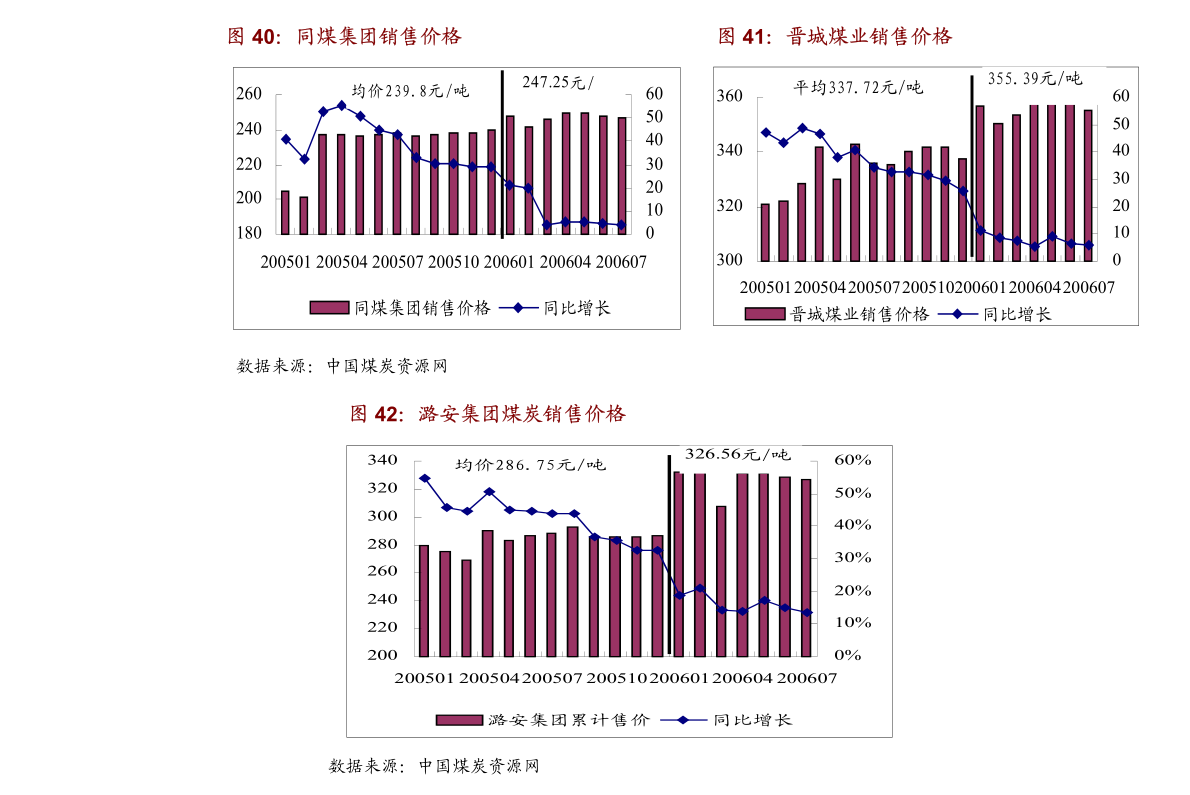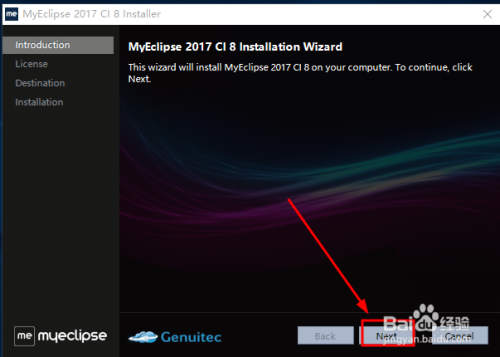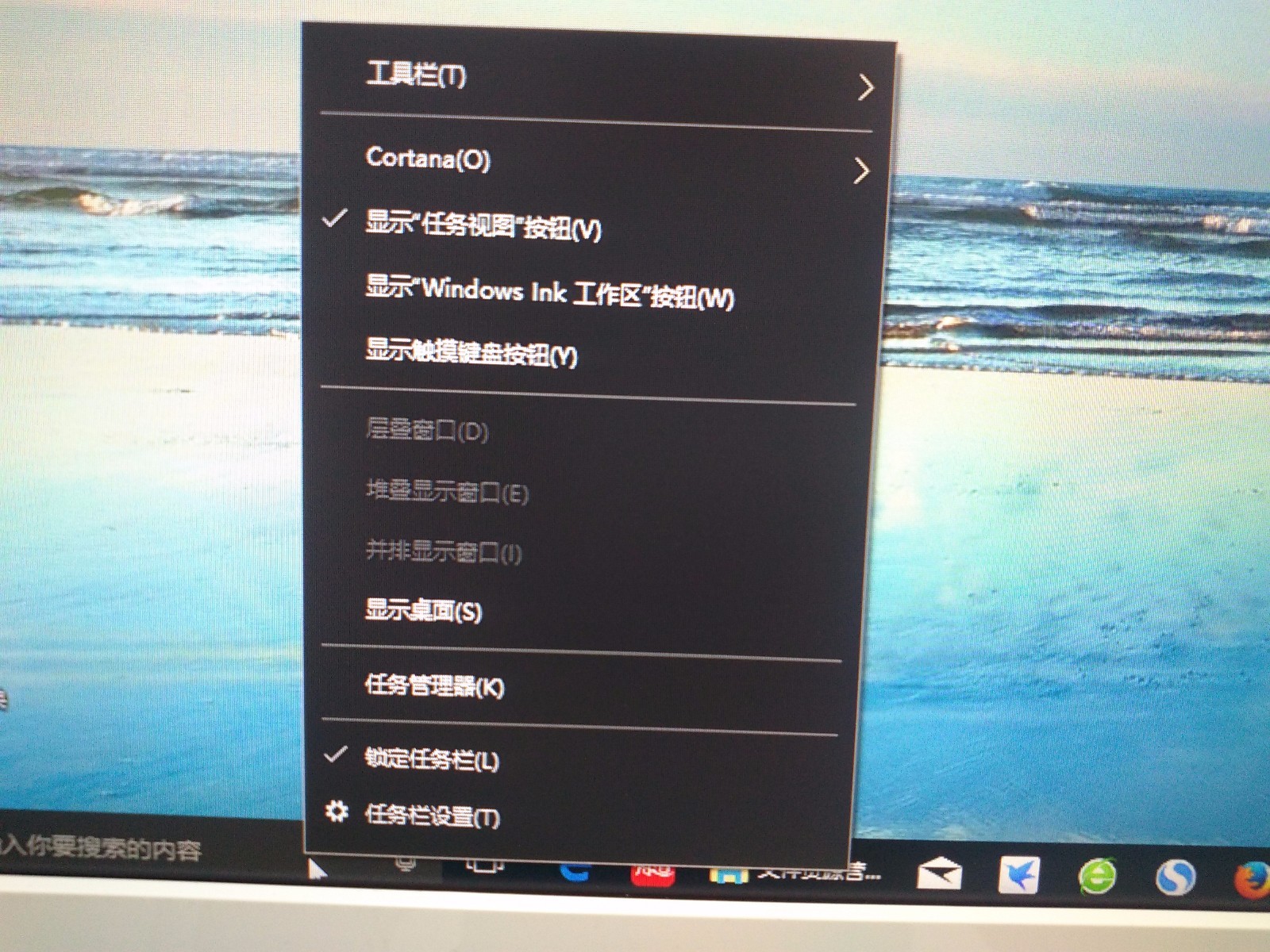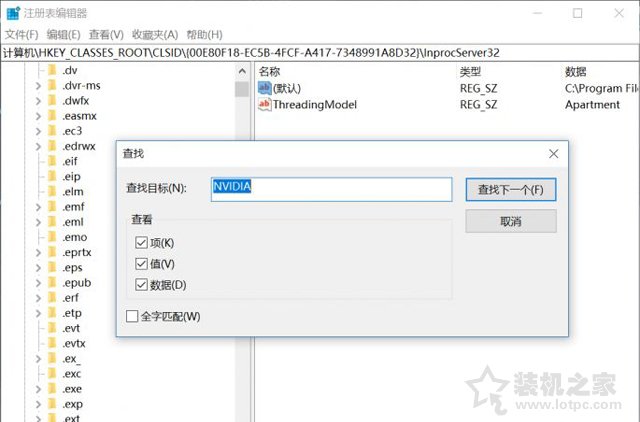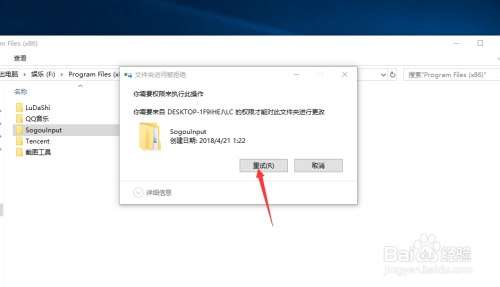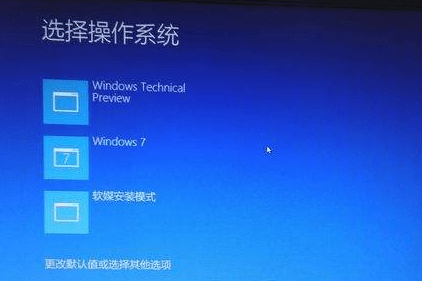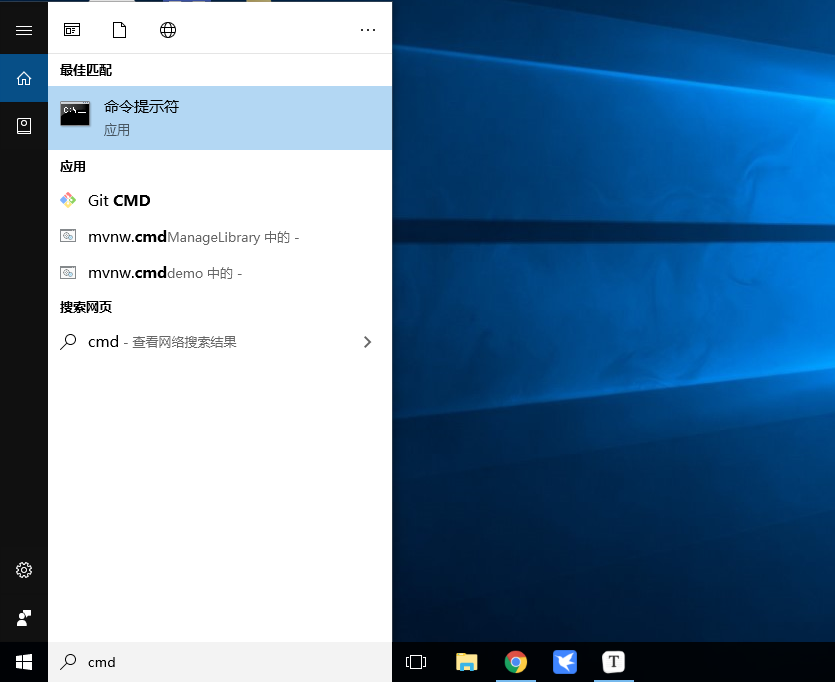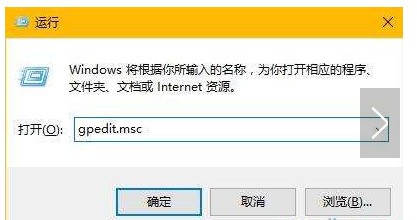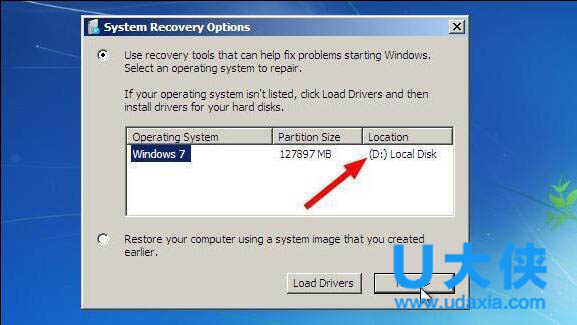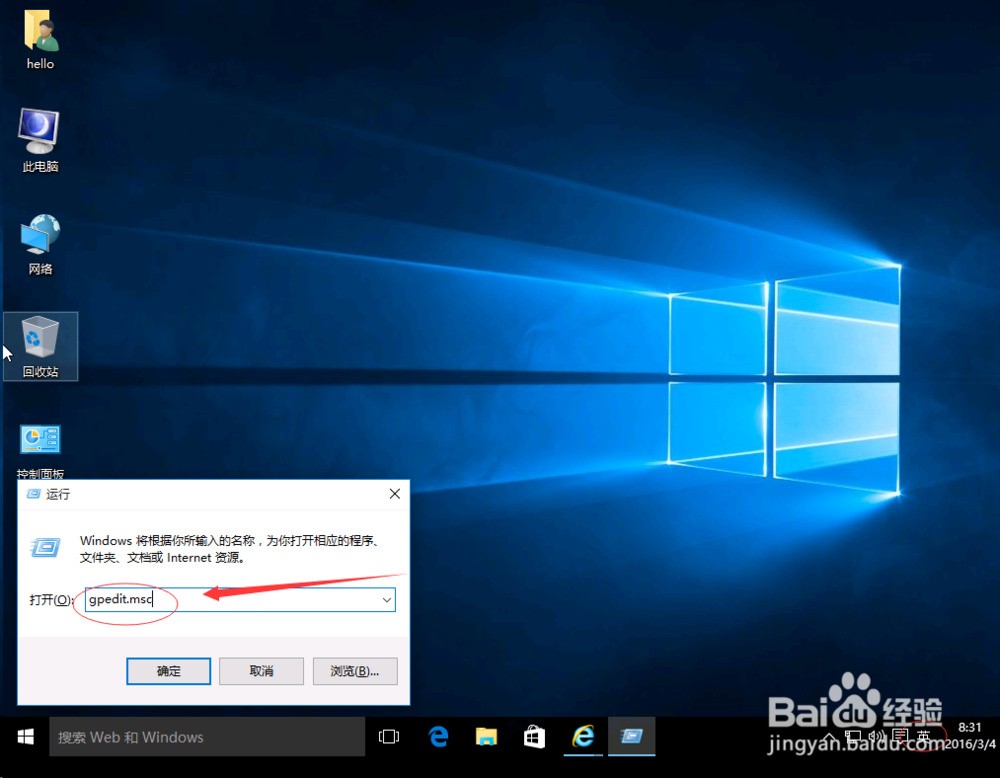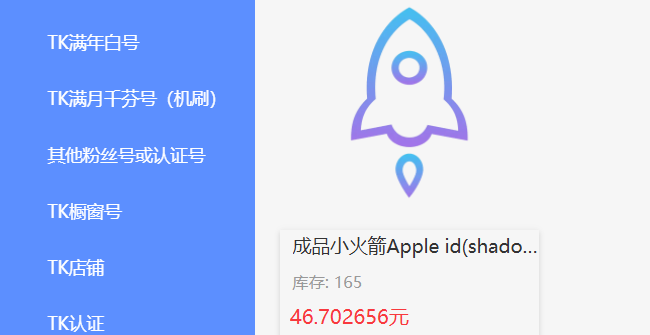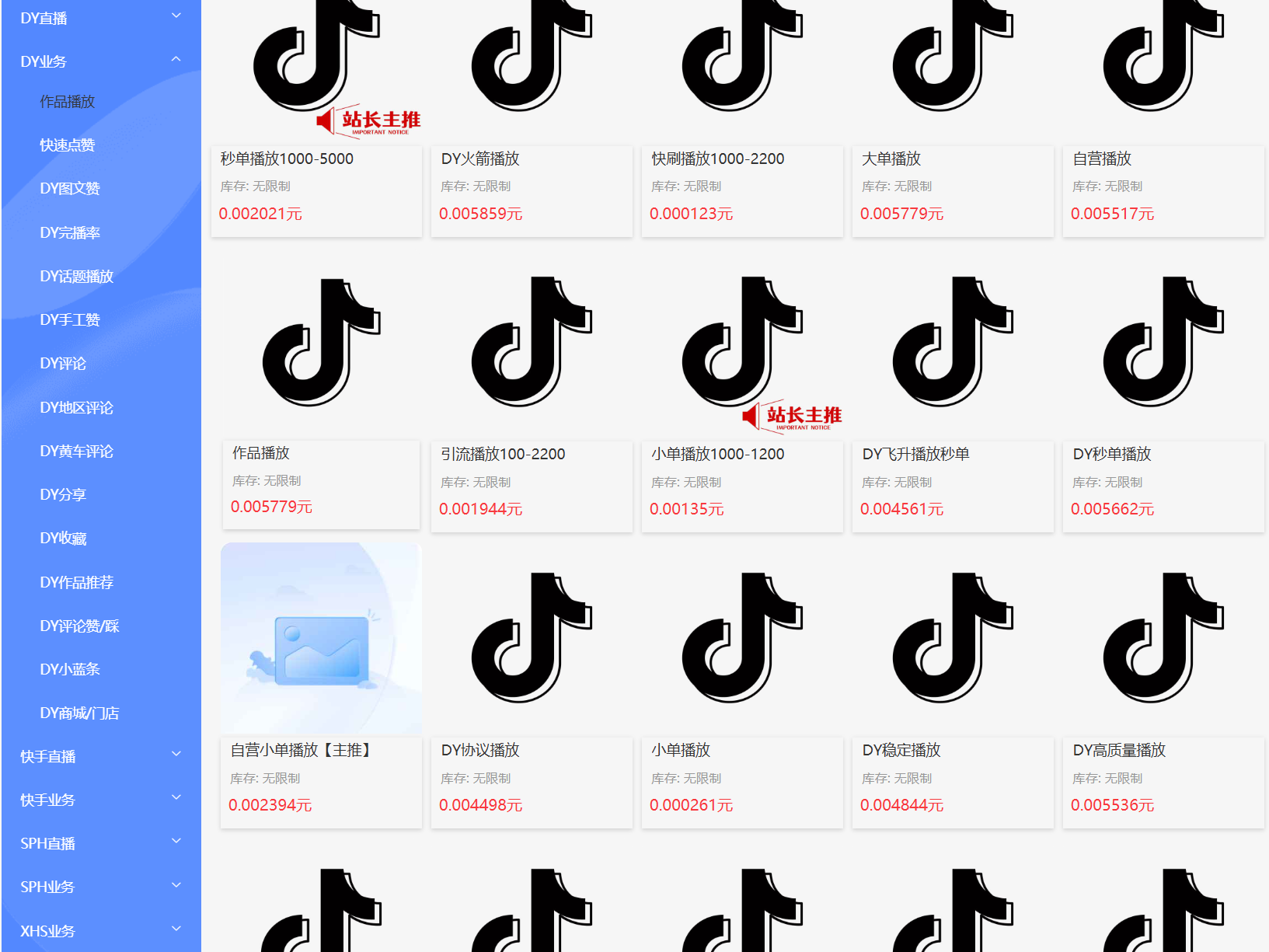重要提示:
如您在浏览过程中遇到涉及充值付费的课程或软件,请谨慎核实。对于任何需要资金投入的项目,请务必保持警惕,谨慎评估风险后再做决定。
如何关闭 Windows 10 底部搜索栏?操作超简单!
一、为啥有人想关闭 Windows 10 底部搜索?
Windows 10 底部搜索栏,也就是任务栏上的搜索框,它原本是为了方便大家快速查找文件、应用和获取信息而设计的。可对有些人来说,它却不那么讨喜。比如说,有些电脑配置不高,搜索栏运行起来会占用一定系统资源,让电脑变得卡顿。还有些朋友觉得这个搜索框放在底部,占了任务栏空间,影响整体布局的简洁性。那到底怎么关闭它呢?下面就给大家详细讲讲。
二、关闭 Windows 10 底部搜索栏的方法
方法一:右键任务栏设置
- 第一步:在电脑屏幕底部的任务栏空白处,点击鼠标右键。这时候会弹出一个菜单。
- 第二步:在弹出的菜单里,找到“搜索”这个选项。当你鼠标指针移到“搜索”上,又会出现一个子菜单。
- 第三步:在子菜单里,有三个选项,分别是“显示搜索框”“显示搜索图标”和“隐藏”。如果你想完全看不到搜索栏,就选择“隐藏”选项。这样,底部搜索栏就消失啦。
方法二:通过设置应用关闭
- 第一步:点击屏幕左下方的 Windows 图标,就是那个有四个小方块组成的图标,打开开始菜单。在开始菜单里,找到并点击“设置”图标,它长得像一个齿轮。
- 第二步:进入设置界面后,找到“个性化”选项并点击进入。
- 第三步:在个性化设置里,从左边的菜单中选择“任务栏”。进入任务栏设置页面后,在右边往下拉,找到“搜索”这一项。
- 第四步:点击“搜索”下方的下拉箭头,会出现“显示搜索框”“显示搜索图标”“隐藏”三个选项,同样选择“隐藏”,Windows 10 底部搜索栏就关闭成功了。
三、关闭后还能找回搜索功能吗?
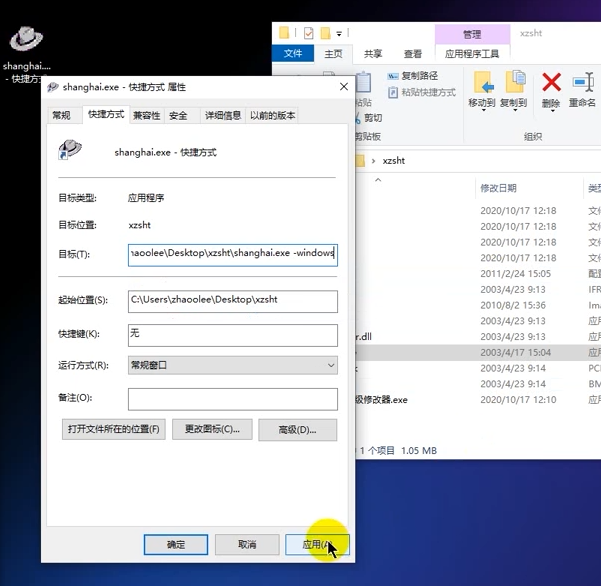
当然能啦!要是哪天你又想用搜索功能了,按照上面关闭的步骤反向操作就行。比如通过右键任务栏设置的方法,再右键任务栏 – “搜索” – 选择“显示搜索框”或者“显示搜索图标”,搜索栏就又回来啦。通过设置应用关闭的,也可以再次进入设置 – 个性化 – 任务栏,在搜索选项里重新选择显示方式。
Windows 10 底部搜索栏关闭方法并不复杂,大家可以根据自己的需求来决定是否关闭它。希望这篇文章能帮助到被搜索栏困扰的朋友们,让你们的电脑使用起来更顺手、更舒心。
© 版权声明
1、本内容转载于网络,版权归原作者所有!
2、本站仅提供信息存储空间服务,不拥有所有权,不承担相关法律责任。
3、本内容若侵犯到你的版权利益,请联系我们,会尽快给予删除处理!
4、本站全资源仅供测试和学习,请勿用于非法操作,一切后果与本站无关。
5、如遇到充值付费环节课程或软件 请马上删除退出 涉及自身权益/利益 需要投资的一律不要相信,访客发现请向客服举报。
6、本教程仅供揭秘 请勿用于非法违规操作 否则和作者 官网 无关
THE END